تقييد التحرير لتأمين مستند Word 2010

حماية مستنداتك المهمة من أي مصدر خارجي ستكون مفيدة للغاية. أحيانًا، أثناء كتابة مستند، تصبح هناك حاجة ماسة إلى...
لأسباب أمنية، لا يقوم Outlook 2010 بتنزيل الصور تلقائيًا عند استلام بريد إلكتروني جديد. لنرَ كيف يُمكننا تغيير الإعدادات الافتراضية لـ Outlook 2010، بحيث يتم تنزيل جميع الصور تلقائيًا عند وصول بريد إلكتروني جديد.
انقر فوق زر Office واختر الخيارات .
حدد موقع مركز التوثيق في شريط القائمة على الجانب الأيسر وانقر عليه .
اضغط على زر إعدادات مركز التوثيق .
قم بإلغاء تحديد الخيار عدم تنزيل الصور تلقائيًا في رسائل البريد الإلكتروني HTML أو عناصر RSS .
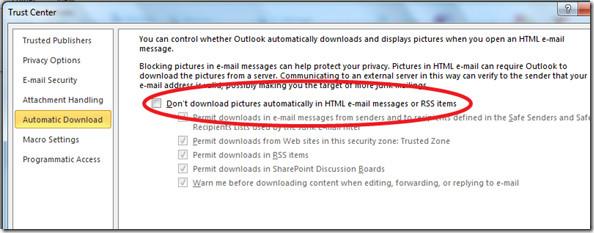 انقر على "موافق" وانتهى الأمر. الآن، سيتم تنزيل الصور مع كل رسالة بريد إلكتروني تصل إلى صندوق الوارد لديك، وقد يؤدي ذلك إلى إبطاء عملية التنزيل إذا كان اتصال الإنترنت لديك بطيئًا.
انقر على "موافق" وانتهى الأمر. الآن، سيتم تنزيل الصور مع كل رسالة بريد إلكتروني تصل إلى صندوق الوارد لديك، وقد يؤدي ذلك إلى إبطاء عملية التنزيل إذا كان اتصال الإنترنت لديك بطيئًا.
حماية مستنداتك المهمة من أي مصدر خارجي ستكون مفيدة للغاية. أحيانًا، أثناء كتابة مستند، تصبح هناك حاجة ماسة إلى...
من مزايا نظام إدارة قواعد البيانات العلائقية مثل Access 2010 هو سهولة إعداد الجداول والعلاقات مع القيود اللازمة
في MS Access، تقوم دالة IIF بإرجاع قيمة واحدة إذا تم تقييم شرط محدد على أنه TRUE، أو قيمة أخرى إذا تم تقييمه على أنه FALSE. دالة IIF
تُعد المخططات والرسوم البيانية وسيلة رائعة لعرض بياناتك. يوفر Microsoft Excel 2010 جميع أنواع المخططات تقريبًا، مما يُسهّل رسمها بحيث
التباعد مهم جدًا عند إنشاء المستندات، إذ يؤثر على مظهرها وعرضها. يمكنك بسهولة زيادة أو تقليل التباعد.
توفر مجموعة تطبيقات Microsoft Office أسهل طريقة لتخصيص الشريط وعلامات التبويب وشريط أدوات الوصول السريع، ولكن ماذا لو كنت بحاجة إلى تثبيت نسخة جديدة من
إن تنفيذ عمليات مختلفة في Access ليس بالأمر السهل، حيث يتطلب نظام إدارة قواعد البيانات العلائقية (RDBMS) قواعد نحوية وقيودًا محددة
تتضمن كل وثيقة تقريبًا معلومات مثل؛ النص المخفي، ومعلومات الكائن، والمعلومات الشخصية (معلومات التعريف: اسم المؤلف)، وغيرها
تُعد المخططات البيانية من أبرز ميزات برنامج إكسل، ولكن قد تحتاج أحيانًا إلى استخدامها بطريقة مختلفة. سنحاول إنشاء رسم بياني مقارن.
نحن عادة نحتفظ بالبيانات في أوراق عمل متعددة للتحقق من البيانات لكل حالة وعرضها بشكل فردي ولكن سيكون من الرائع دمج جميع البيانات.




![تصدير/استيراد إعدادات الشريط وشريط أدوات الوصول السريع [Office 2010] تصدير/استيراد إعدادات الشريط وشريط أدوات الوصول السريع [Office 2010]](https://tips.webtech360.com/resources8/r252/image-8447-0829093801831.jpg)



